Di fronte alla domanda quando verificherai le prestazioni del tuo Mac sul App per analizzare lo spazio su disco per Mac, la maggior parte di voi probabilmente risponde di averlo verificato il primo giorno in cui aveva il proprio Mac. Ora, non ti interesserà di più di spazio su disco fino a quando non è pieno e il Mac rallenta o il sistema nota che non c'è spazio sufficiente per scaricare i file.
L'entusiasmo per il Mac diventa gradualmente inattivo. In effetti, l'eccitazione dura solo in un breve periodo, quindi di solito può farti sentire felice ogni volta che si verifica.
Nel frattempo, la buona prestazione originale è sepolta nel tempo. Ecco perché è necessario controllare le prestazioni di Mac con l'analizzatore di spazio su disco Mac il più presto possibile in modo da poter pulire le giunche in tempo per mantenere il tuo Mac in uno stato stabile. Qui elencate le migliori app per verificare e analizzare lo spazio su disco del Mac e Windows, puoi anche utilizzarli per liberare lo spazio di archiviazione.
Contents: Parte 1. Come sapere cosa sta occupando spazio su disco su Mac?Parte 2. 6 migliori app per controllare lo spazio di disco per MacParte 3. 5 migliori app per verificare spazio su disco per WindowsParte 4. Conclusione
Parte 1. Come sapere cosa sta occupando spazio su disco su Mac?
Potresti voler sapere quali tipi di file occupano molto spazio nel tuo computer macOS. Per fare ciò, puoi visitare "Informazioni su questo Mac" che ha una scheda dedicata a "Archiviazione". Per visitare "Informazioni su questo Mac", visita la barra dei menu e fai clic sul logo Apple del tuo computer nella parte in alto a sinistra dell'interfaccia. Scegli "Informazioni su questo Mac" e seleziona la scheda "Archiviazione". La barra longitudinale mostrerà la percentuale di spazio di archiviazione occupata da ogni tipo di file. Sarà diviso in diversi colori.
Tuttavia, puoi portarlo su una tacca facendo clic sul pulsante "Gestisci" che si trova nella parte destra della finestra, nella cui verrai indirizzato a un'interfaccia che mostra diversi tipi di file sul lato sinistro. Questi includono applicazioni, libri, documenti, iTunes, posta, messaggi, foto e altro. Una sezione dettagliata di questi tipi di file è disponibile sul lato destro del documento.
Un'alternativa che puoi usare è "Utility disco”. Ti mostrerà un volume del tuo computer macOS e mostrerà anche la quantità di spazio esaurito. È importante notare che Utility Disco è destinata all'uso da parte di proprietari avanzati di macOS. E, può essere ingombrante per il principiante. Puoi anche usare un app di analizzatore di spazio su disco per Mac per fare il lavoro per te.
Parte 2. 6 migliori app per controllare lo spazio di disco per Mac
# 1. iMyMac PowerMyMac
iMyMac PowerMyMac ti fornisce una chiara panoramica dello stato del sistema del tuo Mac. Se non sei soddisfatto dello stato operativo del Mac, puoi anche considerare l'eliminazione dei file spazzatura, la cancellazione del disordine o la rimozione di file vecchi e grandi per liberare spazio su disco strumento all'interno.
- Scarica e installa PowerMyMac gratuitamente sul tuo Mac, quindi avvialo.
- Puoi controllare Stato del sistema, inclusi CPU, memoria, ecc.

Ci sono tanti vantaggi per cui puoi scegliere PowerMyMac come il tuo principale analizzatore di spazio su disco Mac.
- è in grado di scansionare una varietà di cose sul tuo Mac, costituito dallo stato della CPU, della memoria, del disco e dallo stato della batteria.
- puoi controllare lo stato di Mac con iMyMac con una condizione specifica: tempo o dimensione. Inoltre, sei disponibile per visualizzare in anteprima i file che hai scelto di cancellare.
- hai una prova gratuita.
- cancellare i file inutili semplicemente
- .......
Se il tuo Mac è lento e pieno di file spazzatura, puoi utilizzare questo analizzatore di spazio su disco per Mac per ripulire il tuo Mac con pochi clic.

# 2. GrandPerspective
Questa è una piccola utility per l'analizzatore di spazio su disco per Mac creata per computer macOS. Mostra l'utilizzo del disco all'interno del sistema attraverso la grafica. La gestione del disco è semplificata dallo strumento in quanto è possibile individuare la cartella o i file che occupano la maggior parte dello spazio di archiviazione all'interno del computer. E questo può essere fatto facilmente grazie alla sua modalità grafica di visualizzazione.
Per la visualizzazione, utilizza quella che chiamiamo mappa di alberi. Ogni file all'interno del tuo sistema viene visualizzato come un rettangolo. La dimensione della forma è equivalente alla dimensione effettiva del file. I file che si trovano nella stessa cartella verranno raggruppati insieme. Tuttavia, il posizionamento di questi file è in realtà arbitrario.
# 3. DaisyDisk
Questo analizzatore di spazio su disco per Mac pone specificamente la domanda: "Cosa occupa lo spazio su disco"? DaisyDisk ti consente di dare un'occhiata a una panoramica di tutti i dischi collegati sul tuo computer. Questi possono includere unità flash, archiviazione di rete e persino dischi Thunderbolt.
Le informazioni visualizzate vengono aggiornate in tempo reale. Pertanto, puoi facilmente sapere se puoi installare un nuovo software o inserire un nuovo file nel tuo sistema. Funziona semplicemente scansionando il disco e quindi una visualizzazione di file e cartelle verrà mostrata all'interno di una mappa interattiva. È sicuro al 100% e ti garantisce la sola discrezione su cosa eliminare e cosa conservare.

# 4. Disk Cartography
Un altro analizzatore di spazio su disco per Mac che analizza e quindi analizza le unità disco del computer inclusa la sua cartella. Individua i maiali spaziali e ha un'applicazione di mappatura dei dati professionale creata per gli utenti macOS. Ti consente di creare mappe visive di dischi, cartelle e sottocartelle.
Inoltre, ha tre diverse modalità di visualizzazione tra cui Percentuale, Conteggio file o Spazio su disco. I risultati vengono scansionati in tempo reale, permettendoti di verificare cosa sta succedendo con le tue unità disco al momento. Inoltre, le velocità di scansione sono estremamente elevate grazie alla possibilità di creare filtri manuali e automatici per ordinare i file o le cartelle.
# 5. OmniDiskSweeper
OmniDiskSweeper è uno strumento che ti consente di visualizzare tutti i tuoi file sul disco. Inoltre, viene visualizzato dal più grande al più piccolo, consentendoti di scegliere quali conservare e quali eliminare. Ha diverse versioni dello strumento che possono essere scaricate sul loro sito Web ufficiale. Il pacchetto di installazione dipenderà dal tipo di sistema operativo in uso.
Verrà visualizzato l'elenco delle diverse unità collegate al computer e i codici colore delle diverse dimensioni dei file dei tuoi articoli. Accelera notevolmente il processo di scavo che devi fare per trovare i file di grandi dimensioni e inutilizzati all'interno del tuo sistema. Pertanto, è uno dei migliori strumenti che è possibile utilizzare come analizzatore di spazio su disco per Mac.
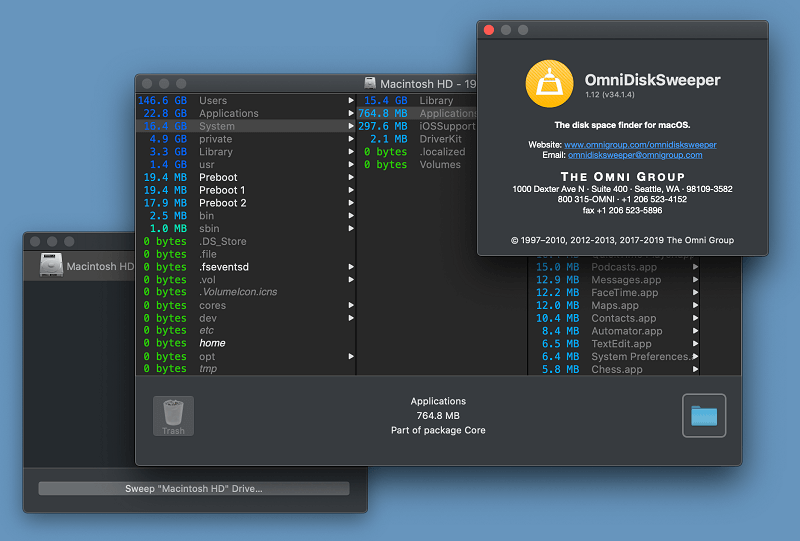
#6. JDiskReport
JDiskReport è un analizzatore di spazio su disco che utilizza un grafico a torta o un grafico a barre per mostrare lo spazio su disco sul Mac. Cinque diverse prospettive principali ti mostreranno l'utilizzo dello spazio su disco in JDiskReport. È facile da capire anche se non si ha familiarità con le operazioni del computer. Lo strumento JDiskReport potrebbe funzionare su sistemi Linux, Windows e macOS.
Tuttavia, una mosca nell'unguento è che JDiskReport non è disponibile per rimuovere i file in questo software; la sua velocità è molto più lenta rispetto ad altri analizzatori di spazio su disco. Considera di trascurare gli svantaggi di JDiskReport, JDiskReport è un buon analizzatore di spazio su disco anche per te.
Parte 3. 5 migliori app per verificare spazio su disco per Windows
Ecco le 5 migliori app per verificare spazio su disco per Windows:
- SpaceSniffer
- WinDirStat
- Disk Space Fan
- Disktective
- TreeSize Free
#1. SpaceSniffer
Ad eccezione delle difficoltà per i suoi nuovi utenti e di lavorare solo nel sistema Windows, SpaceSniffer ti mostrerà il risultato dello spazio su disco con blocchi semplici e facili, che possono anche essere filtrati in diversi modi.
È possibile eseguire il backup e il trasferimento di questo risultato in modo da poter visualizzare il risultato sempre e ovunque. È il fattore più conveniente rispetto agli ex analizzatori di spazio su disco sopra. È anche completamente portatile per te rimuovere i file non necessari con questo software.
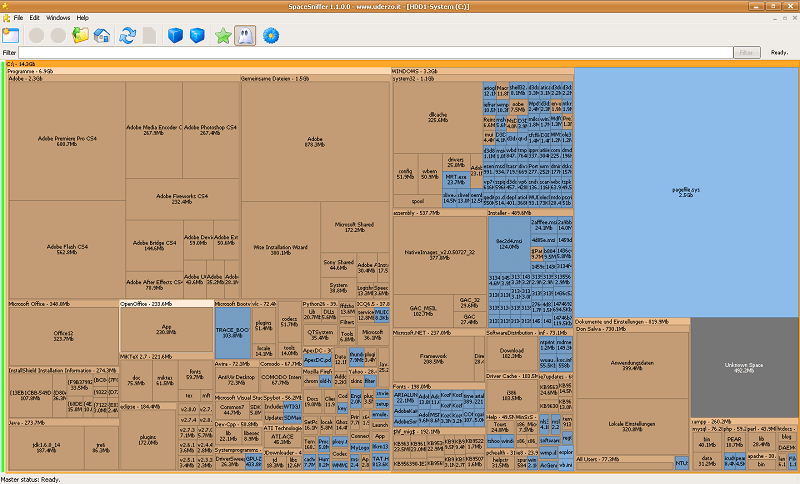
# 2. WinDirStat
WinDirStat è un'abbreviazione di Windows Directory Statistics ed è un'alternativa al tuo analizzatore di spazio su disco per Mac - è fatto per il sistema operativo Windows. È realizzato specificamente come un display delle statistiche sull'utilizzo del disco ed è anche uno strumento per ripulire il sistema.
Visualizza i file come una mappa ad albero che ti consente di vederli in rettangoli colorati. L'area dei rettangoli è proporzionale alla loro dimensione. Il colore del rettangolo indicherà quale tipo di file è effettivamente. Durante il processo di avvio, vedrai che WinDirStat eseguirà la scansione dell'intero sistema e presenterà l'utilizzo del disco in modo divertente.
# 3. Disk Space Fan
L'ultima versione di questo strumento è Disk Space Fan 4 che analizza lo spazio di archiviazione e consente di rimuovere i file duplicati. Un grafico ad anello viene utilizzato per visualizzare l'utilizzo dello spazio di archiviazione e utilizza anche l'animazione dinamica per farlo.
Viene fornito con una versione scaricabile gratuitamente e puoi anche acquistarlo per funzionalità aggiuntive. I file e le cartelle sono ordinati in base alla loro dimensione mentre i file duplicati vengono visualizzati fianco a fianco. Con i loro filtri, puoi facilmente catturare i colpevoli del tuo spazio di archiviazione.
#4. Disktective
Il punto più competitivo di Disktective è farti esportare i risultati dello spazio su disco sul tuo Mac. Ti fornisce principalmente DUE mezzi per visualizzare l'utilizzo dello spazio su disco. Con questa applicazione portatile è anche possibile scansionare e cercare file di grandi dimensioni in una determinata cartella o nell'intero disco rigido. Tuttavia, il risultato dello spazio su disco del tuo Mac potrebbe essere troppo difficile per te per avere un senso.
Non è consentito cancellare i file direttamente con questa applicazione, come JDiskReport. Disktective supporta solo il sistema Windows. È anche un peccato che non ci siano stati aggiornamenti da 2010.
#5. TreeSize Free
La distinzione di TreeSize Free è che ti consente di rimuovere i file da questo software, che è anche la funzione fornita da iMyMac. Inoltre, è possibile selezionare la scansione dei file non necessari che si desidera rimuovere in singole cartelle o in tutte le cartelle del computer, risparmiando notevolmente tempo nel processo di scansione.
Inoltre, supporta la verifica dello spazio su disco sia in HDD interni che esterni. Se stai usando il sistema Linux o macOS, TreeSize Free forse ti deluderà perché non supporta questi due sistemi; e non è in grado di classificare correttamente i file sul tuo computer.
Parte 4. Conclusione
Molti di noi mettono i file sul nostro sistema informatico e si dimenticano di usarli o cancellarli quando non sono necessari. Così, un analizzatore di spazio su disco per Mac (o la sua controparte in Windows) può essere utilizzato per gestire il nostro spazio di archiviazione aiutandoci a liberare più spazio per elementi più importanti e mantenere il dispositivo Mac funzionante in una buona situazione. Usare un app per controllare spazio su disco per Mac è facile. E, se sei davvero interessato a prenderti cura del tuo computer macOS, allora dovresti considerare seriamente questo tipo di utility.
Ti ricorda anche di pulire e rimuovere regolarmente i file non necessari sul tuo Mac. In base alle brevi introduzioni di numerosi analizzatori di spazio su disco sopra, iMyMac PowerMyMac è uno dei software più consigliati per te. Ricorda, più spazio di archiviazione significa più allocazione per i nuovi file e prestazioni di elaborazione più veloci! Prova gratuitamente PowerMyMac!



